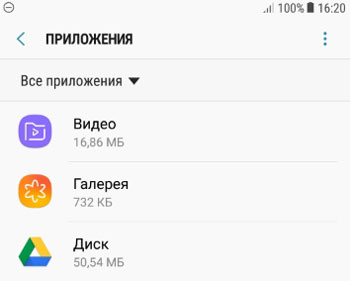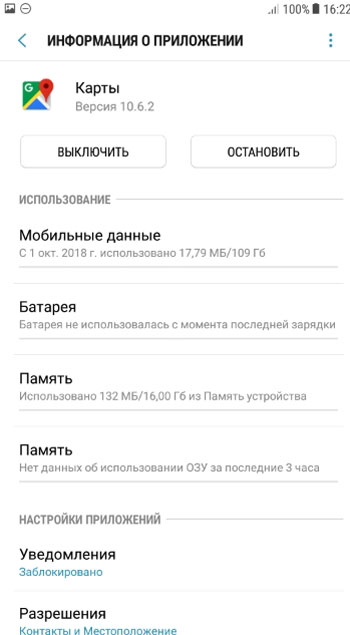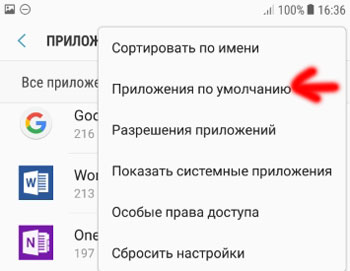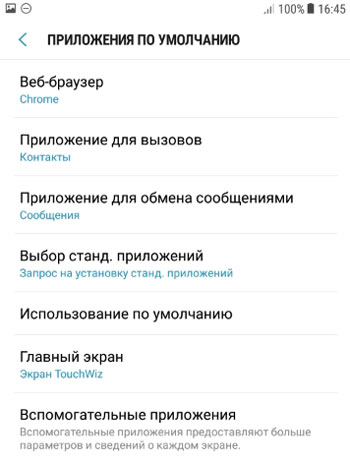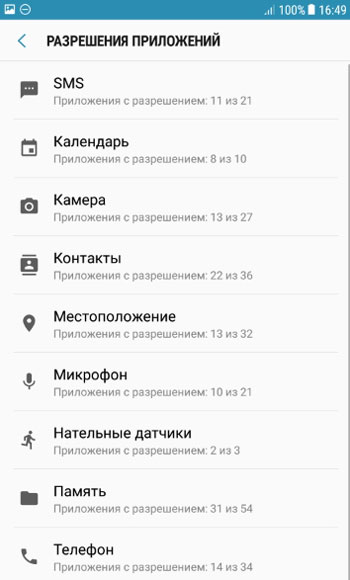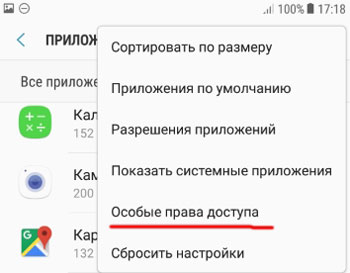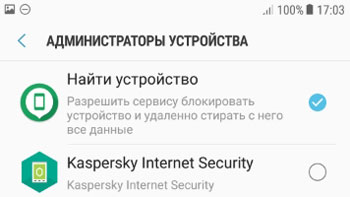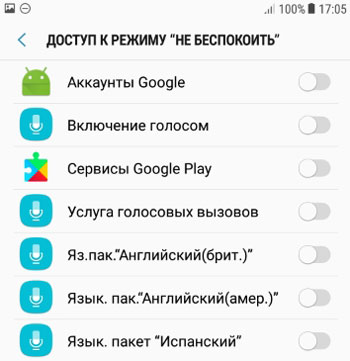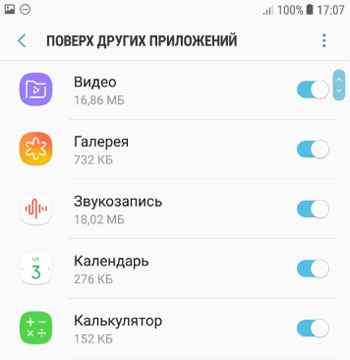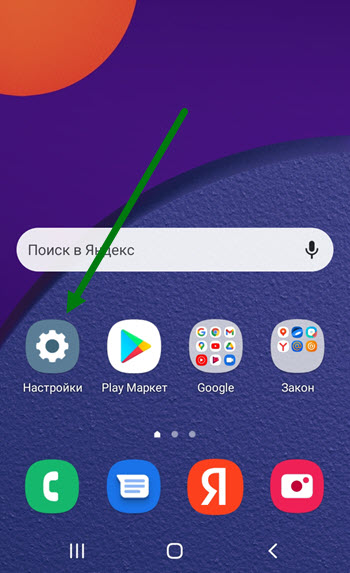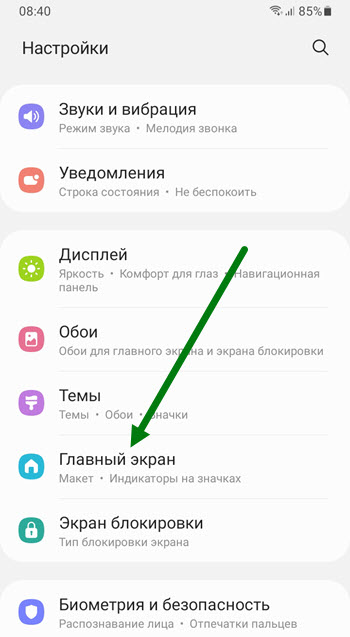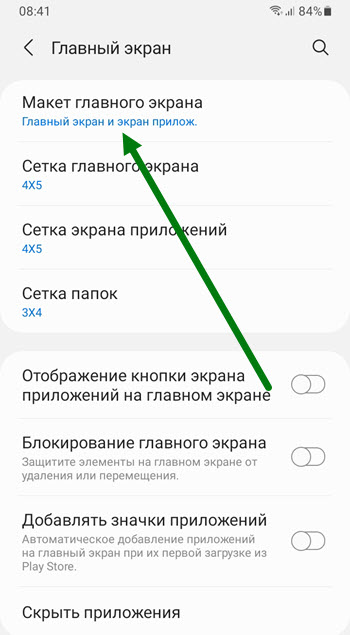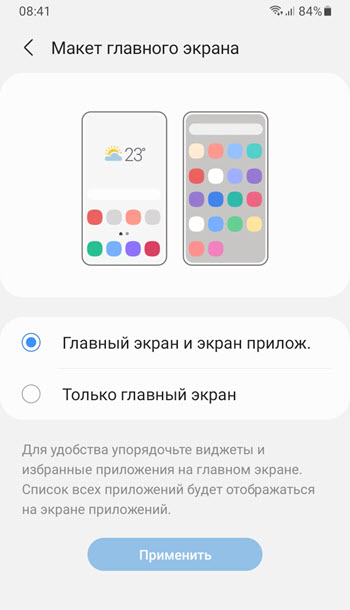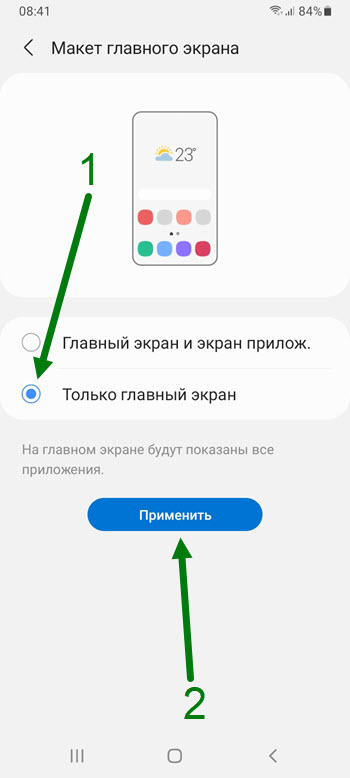как включить все приложения на самсунге
Приложения: по умолчанию, установка, удаление, разрешения

Список всех приложений
Посмотреть все установленные приложения можно, перейдя в Настройки – Приложения. Можно выводить все установленные вами и системные программы (их нельзя удалить без root).
Управление приложениями
Чтобы просмотреть информацию о конкретном приложении, тапните по нему. Для каждой программы доступны следующие функции:
Приложения по умолчанию
Можно задать приложения по молчанию для интернета, звонков, обмена сообщениями и др. Идем в Настройки – Приложения – Приложения по умолчанию (правый верхний угол).
Здесь задаем, какие программы будут использоваться по умолчанию:
Разрешения приложений
При установке каждая программа и игра просит предоставить доступ, например, к камере, контактам, сма, микрофону и т.д. Это нужно для корректной работы приложения. Другое дело, когда вы ставите зараженное приложение, которое просит доступ ко всем пользовательским данным – здесь нужно проявить бдительность.
Для просмотра разрешений перейдем в Настройки – Приложения – Разрешения приложений (правый верхний угол).
Итак, какое разрешение может попросить приложение? Сразу скажу, вы можете включить или выключить разрешение для любой программы вручную.
В целях безопасности можно вручную убрать разрешение для неизвестной программы.
Особые права доступа
В этом разделе можно установить важные права/разрешения приложениям для обеспечения безопасности, контроля и комфортной работы на смартфоне.
Зайдем в Настройки – Приложения – Особые права доступа (правый верхний угол) и разберем основные категории прав.
Оптимизация расхода. Включите функцию оптимизации использования аккумулятора для отдельных приложений. Работа некоторых функций, например использования мобильных сетей или синхронизации данных, будет ограничена для экономии заряда батареи. Просто переведите переключатель в положение Вкл. напротив нужного приложения.
Администраторы устройства. Какие сервисы могут быть администраторами, т.е. разрешаем приложению блокировать устройство и удаленно стирать с него все данные. В моем случае это сервис “Найти устройство”. но можно выбрать Касперский Internet Security, если он у вас установлен (или любой другой файрвол).
Доступ к режиму “Не беспокоить”. Опять же выбираем нужный сервис.
Поверх других приложений. Выберите программы, которым будет разрешено выводить кнопки, всплывающие окна и другие элементы поверх других используемых приложений, открытых в данный момент.
Сервисы справки по виртуальной реальности. У меня таких программ в телефоне нет, так что выбирать не из чего.
Приложения, которые могут менять настройки. Выберите программы, которые могут менять настройки системы, например включать/выключать wi-fi, bluetooth или автояркость. По умолчанию таких приложений выбрано много.
Уведомления о доступе. Уведомление сможет озвучивать все уведомления, которые вы получаете, в том числе личные сведения, например, отправляемые вам имена контактов и сообщения. Вы сможете закрывать уведомления или выбирать для них действия. В целях безопасности и приватности не включайте этот сервис.
Использование премиум-сервисов по обмену СМС. У меня таких приложений нет. Здесь вы можете включить/отключить доступ к премиум смс.
Использование приложений при экономии трафика. Выбираем, какие программы могут без ограничений пользоваться мобильным трафиком + wifi при включенном режиме экономии. Например, когда у вас на тарифном плане ограниченный пакет Интернета. Чтобы не слить все деньги, рекомендую запретить всем приложениям использовать эту функцию.
Статистика использования. Какие приложения собирают статистику использования телефона. Статистика – вещь удобная и наглядная, перед вами сразу вся картина. Разрешите сбор статистики приложениям от Гугл – так компания делает свои сервисы еще более удобными и функциональными.
Сбросить настройки
Сброс настроек касается только приложений. Будут сброшены все настройки для:
Для сброса перейти в Настройки – Приложения – Сбросить настройки.
Ваши данные не будут потеряны!
Подведем итоги
Мы разобрали основные опции и настройки для работы с приложениями и выставление им прав на смартфоне. Рекомендую внимательно отнестись особенно к разрешениям для приложений – так вы повысите свою безопасность и защититесь от утечки персональных данных (в том числе данных пластиковых карт, доступа в интернет-банк и электронные кошельки). Просто следите за тем, какие разрешения требует та или иная программа при установке и вовремя ограничивайте излишнюю “любознательность”.
Мы узнали, как следить за установленным приложением – какую “жизнь” оно ведет на нашем смарфтоне. Сколько расходует заряда, сколько ест трафика, какие у нее есть привилегии, и как вовремя выключить/остановить даже зависшую программу или игру.
Также для комфортной работы мы научились ставить приложения по умолчанию. Есть вопросы? Пишите в комментариях.
Как перенести все приложения на главный экран в телефоне Samsung
Не так давно, я приобрёл себе новый смартфон компании Самсунг, хотя до этого, долгое время пользовался популярным китайским телефоном, не буду называть каким, та как вы его сами хорошо знаете.
Оба этих бренда, работают на одной и той-же операционной системе Андроид, но всё равно, первые дни, мне было жутко неудобно.
Хоть система и одна, но настроена она абсолютно по разному, фирменные оболочки, вносят значительные изменения, порой даже до неузнаваемости.
Взять тот-же главный экран, у китайца он один, все элементы расположены на рабочих столах, что на мой взгляд очень удобно.
А вот корейский производитель, решил сделать как на чистом Андроиде, «Главный экран» и «Экран с приложениями», открывающийся свайпом вверх.
Благо разработчики дали нам возможность изменить данный параметр, и одним махом переместить все приложения на рабочий стол, ниже в статье, я покажу как это делается.
Как перенести все приложения на рабочий стол в телефоне Самсунг
1. Заходим в настройки.
2. Находим раздел «Главный экран» и открываем его.
3. В самом верху открывшейся страницы, располагается нужная нам строчка «Макет главного экрана», жмём на неё.
4. По умолчанию, настройки выглядят следующим образом.
5. Нам необходимо выделить нижний пункт, после сохранить изменения нажав на кнопку «Применить».
Что такое «Кнопка экрана приложений» на смартфоне Samsung.

Главный экран – это основной экран смартфона, который открывается сразу после разблокировки смартфона, на котором находятся виджеты (поиск Google, погода, часы) и кнопки самых востребованных приложений. Он является отправной точкой доступа ко всем остальным функциям телефона. На Навигационной панели для быстрого перехода на этот экран предусмотрена специальная кнопка «Главный экран» в виде кружочка.
На экране же приложений находятся значки остальных приложений и новых, которые вами были установлены.
А как осуществить быстрый переход на экран приложений на смартфоне Samsung?
На экран приложений можно перейти двумя способами:
Обычно кнопка приложений спрятана в настройках телефона, и она отсутствует на Главном экране. Чтобы вынести её на экран нужно осуществить несложную операцию.
Далее мы опишем порядок установки «Кнопки экрана приложений» на Главный экран на примере редакционного смартфона Samsung Galaxy A50 под ОС Android 10.
Инструкция по установке «Кнопки экрана приложений» на Главный экран смартфона Samsung.
1. Находясь на Главном экране нужно коснувшись экрана двумя пальцами свайпом свести их вместе. Либо коснутся пустого места на экране одним пальцем, и удерживать его 2-3 секунды. После этого Вы получите доступ к настройкам изменения Главного экрана.
2. В настройках изменений Главного экрана нужно нажать на кнопку «Настройки экрана».
3. В разделе «Настройки экрана» включить переключатель пункта «Кнопка экрана приложений».

Таким образом, мы добавили на Главный экран кнопку, которая позволяет переход на экран приложений.
Для возврата на основной экран телефона нажмите на навигационную кнопку «Главный экран».

4. Итак, мы видим, что в строчке Избранных приложений (или её ещё называют «Панель быстрого доступа») появилась пятая кнопка в виде пуговицы с 9 точками. Это «Кнопка экрана приложений».
На какой бы странице Главного экрана вы не находились строчка Избранных приложений с кнопкой для перехода на экран приложений будет всегда доступна. На «Панели быстрого доступа» нажмём на эту кнопку.

Вот таким способом мы перешли на экран приложений.

Приложения в фоновом режиме на Самсунг: Включение и отключение
У пользователей смартфонов Samsung могут возникнуть проблемы с корректными настройками работы неактивных программ. Если вам непонятно, как производить включение и отключение разных приложений в фоновом режиме на смартфоне Самсунг, то почитайте нашу статью. Мы также расскажем, как слушать музыку на Ютуб с заблокированным экраном.
Включение фонового режима на старых прошивках Samsung
Настройка систем Андроид для Самсунгов осуществляется по схожим принципам. В фоновом режиме приложения автоматически сканируют сервера на наличие обновлений. Они устанавливают свежие версии ПО и принимают уведомления от мессенджеров.
Как включить фоновый режим для приложений на старом смартфоне Самсунг:
Если видно надпись « Отключить », то приложения должны обновляться автоматически. Если этого не происходит, то чтобы найти источник проблем, нужно будет обратиться в сервисный центр. На телефонах со старыми Android сканирование на предмет обновлений называется « Автосинхронизация данных ». Поставьте напротив этого пункта галочку.
Другой вариант включения передачи данных для приложений на обычном стоковом Android:
Если убирать нечего, то передача уже включена. Вы можете проверить, стоят ли ограничения на работу фонового режима. Для этого сделайте свайп пальцем вниз, двигаясь от самого верха экрана. Это опустит «шторку».
Увидев надпись « Фоновый режим ограничен », нажмите на нее. Это автоматически приведет ко включению нужных функций.
Настройка ТачВиз для приложений на Самсунге
Если отметка в этом месте отсутствует, то передача данных уже исправно работает. Можно также опустить шторку и посмотреть, стоит ли там лимит на передачу данных.
Отключение и включение фонового режима на Samsung с Android от 7.0
Алгоритм работы с поздними операционными системами отличается от настройки предыдущих ОС.
Как включить фоновый режим на Самсунгах с Андроид от 7 версии:
На Самсунгах с Андроидом 5-6 версий ОС для включения и отключения фонового режима требуется выполнить похожую последовательность действий. Однако после третьего шага нажмите на кнопку « Передача мобильных данных ». Затем выберите нужную сеть и найдите кнопку Google Market. В разделе « Фоновый режим » ткните на опцию « Неограниченная передача данных ».
Отключить все фоновые приложения можно, перейдя в режим разработчика. Для этого нажмите 7 раз на номер своей прошивки в разделе « О телефоне ». Затем в меню « Приложения » тапните на строчку « Лимит фоновых процессов ». Задайте ограничения сообразно своим предпочтениям.
Приложение Youtube в автономной работе на Самсунг
У пользователей Samsung могут возникнуть проблемы при запуске музыки и аудиофайлов с онлайн-хостингов при выключенном дисплее. Если вы ищете способ слушать видео на Youtube в фоновом режиме, скачайте специальную программу. На Ютубе выложено много подкастов и композиций без визуального сопровождения. Смотреть в них не на что, однако запущенный экран расходует батарею.
Самое очевидное решение – отключить дисплей. Однако если это сделать, звук тоже затухает. Преодолеть ограничение можно, поставив пиратское ПО Youtube Vanced или легальный плеер VLC. Работать со вторым софтом проще.
Как ставить приложение Youtube на фоновый режим на Самсунге:
приложение Samsung Galaxy остановлено: как решить вопрос без сброса настроек
Если вы юзаете любое из мобильных детищ семейства Samsung Galaxy, то наверняка вам знакома вся та гамма ярких и живых эмоций, возникающий, когда на экране девайса вдруг появляется сообщение о том, что чего-то там в Galaxy остановлено. Тут, как говорится, приехали.
Вообще, Samsung Galaxy останавливать любят, притом все подряд: то какое-то приложение остановлено, то процесс остановлен, то системный интерфейс остановлен.
Но о грустном не будем, а лучше расскажем о том, что делать в случае таких вот внезапных остановок. Итак
«Приложение остановлено» — что это значит?
Разумеется, когда юзер видит на экране своего Samsung Galaxy такое уведомление, то он как минимум догадывается о том, что какая-то из активных программок засбоила.
И значит, надо бы ее перезапустить, потому что именно таким нехитрым способом подобные проблемки, как правило, и решаются.
Но что делать, если система пишет, что не просто приложение остановлено, а «Приложение Samsung Galaxy остановлено», и к тому же после обычного перезапуска злополучная табличка возникает снова, и снова, и снова…
Сообщение « Приложение Samsung Galaxy остановлено »
На самом деле, « Приложение Samsung Galaxy остановлено » в данном случае приводится сугубо в качестве примера, поскольку, как мы уже сказали, Galaxy останавливают все, что угодно. Плюс, судя по количеству комментариев на форумах, именно таким сообщением разные Galaxy в последнее время стали чаще «радовать» своих владельцев. Тем не менее, приведенным ниже способом в большинстве случаев можно разобраться и с этой, и другими похожими «остановками».
Прежде отметим, что сообщение « Приложение Samsung Galaxy остановлено » (или просто какое-то приложение остановлено) не только указывает на факт возникновения программной ошибки, но и, чаще всего, предполагает полный сброс настроек смартфона (или планшета). Понятно, что после столь радикального воздействия проблемка исчезнет, но ведь с ней неизбежно пропадут и те самые настройки, а также уйма важных данных, резервные копии которых созданы не были. Другими словами, решая одну проблему, получаем кучу других.
Но можно пойти и другим путем, и вместо полного сброса настроек можно попробовать удалить и переустановить только проблемное приложение и/или почистить кэш. Часто это помогает устранить такого рода проблемки.
Теперь вкратце о том, как очистить кэш проблемного приложения в ОС Android:
ШАГ 1. Открываем меню настроек и находим «Диспетчер приложений» (если у вас не Galaxy, а другой Android-смартфон, то в «Настройках» откройте «Приложения«);
ШАГ 2. Тапаем вкладку «ВСЕ» вверху экрана и находим в списке проблемное приложение (в нашем случае «Samsung Galaxy»);
ШАГ 3. Далее в окне «О приложении» по порядку жмем следующие кнопки: сначала «ОСТАНОВИТЬ«, потом «ОЧИСТИТЬ КЭШ» и последней — «СТЕРЕТЬ ДАННЫЕ«;
ШАГ 4. Перезагружаем смартфон и запоминаем процедуру на случай, если Galaxy опять что-то остановит.